关于如何恢复已删除文件夹的优秀而轻松的方法
 更新于 欧丽莎 / 15年2022月10日00:XNUMX
更新于 欧丽莎 / 15年2022月10日00:XNUMX我删除了电脑上的文件夹。 我最近删除的文件夹在哪里? 我可以恢复它们吗?
在计算机上查找特定文件夹时,您可能会无意中删除某些文件。 这可能是因为错误的键盘键或不小心按下了鼠标。 此外,删除文件夹还有很多其他因素。 这可能是因为病毒攻击、意外格式化、损坏的硬盘驱动器等。 在这种情况下,您必须确保备份您的文件。
您可以使用名为 FoneLab数据检索器 至 恢复计算机上的数据. 这是恢复已删除文件夹的最快方法。 如果您更喜欢故障排除方法,则可以使用以下步骤。


指南清单
第 1 部分。如何使用 FoneLab 数据检索器恢复已删除的文件
您必须在计算机上存储和备份您的文件夹,以免丢失它们。 但是,删除文件夹时会发生什么? 如果你想把它们带回来,你可以使用 FoneLab数据检索器. 它具有您只会在其中看到的独特功能。 瞬间,您的文件夹将返回。 此数据恢复工具支持许多可恢复的场景。 这意味着它可以从任何错误操作中恢复数据,并且可以在不破坏原始文件的情况下恢复数据。
FoneLab数据检索器-从计算机,硬盘驱动器,闪存驱动器,存储卡,数码相机等中恢复丢失/删除的数据。
- 轻松恢复照片,视频,文档和更多数据。
- 恢复之前预览数据。
要恢复计算机上已删除的文件,请下载 FoneLab数据检索器。 点击 免费下载 按钮,左侧带有 Windows 图标。 之后,您需要根据自己的喜好设置工具。 安装它,然后在您的计算机上启动该软件。 要使用该工具,请在您的设备上运行它。
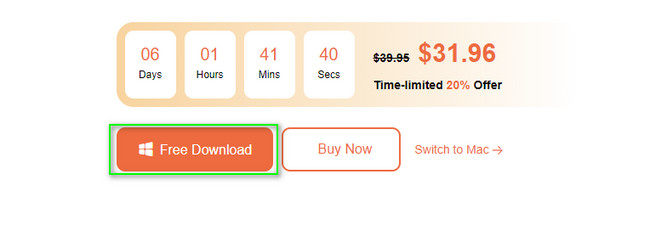
请注意,您可以选择 Mac数据检索器 如果您是 Mac 用户。 选择 Mac数据恢复 从主界面中选择您想要的文件或文件夹。
在该工具的主界面上,您将看到可以恢复的不同数据类型。 选中您要检索的数据类型的框。
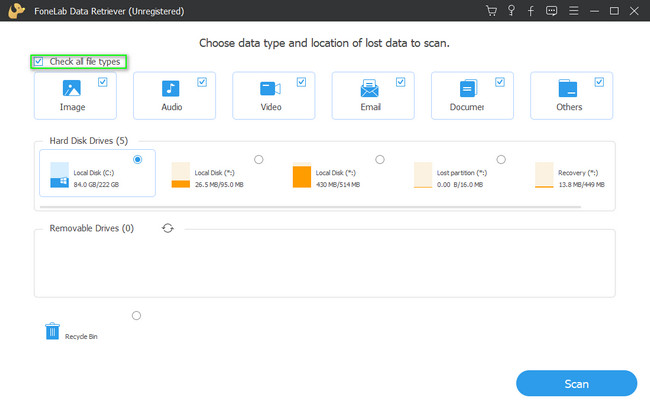
当您最终选择所有数据类型和位置时,单击 Scan 扫描 按钮。 在这种情况下,该工具将自动定位您删除的文件夹。 您只需要等待进程完成,然后不要中断。
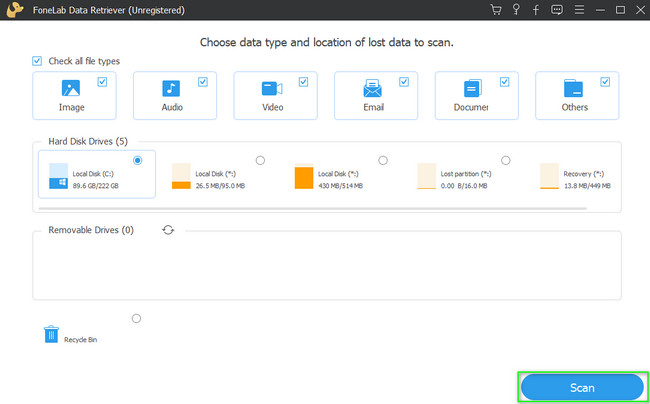
如果您想预览已删除的文件夹,请单击 内容 右边的部分。 您将在左侧看到数据,然后单击要查看的文件。 在这种情况下,它将帮助您预览要恢复的文件。
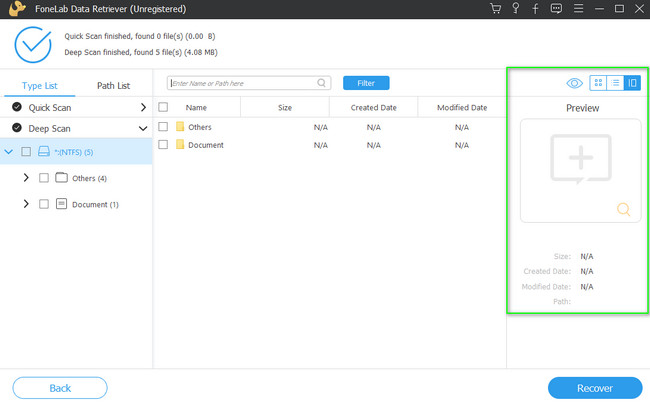
你会看到你的数据 类型列表 和 路径列表 在左侧。 它还显示数据类型具有的文件数。 此外,您还会看到正在使用的文件系统。 在右侧,您会注意到已删除的文件及其名称、大小、创建日期和修改日期。
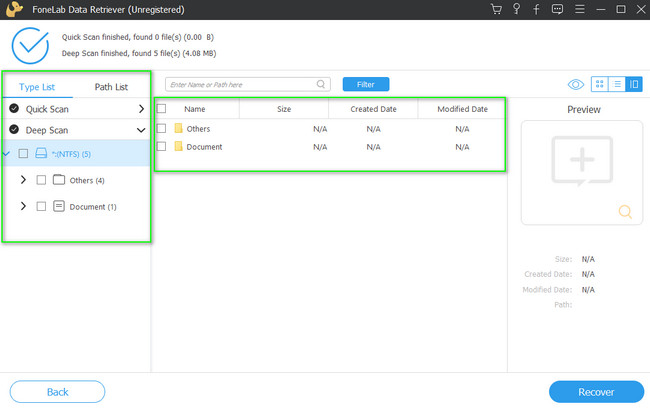
当您的文件准备好处理时,单击 恢复 工具底部的按钮。 您必须确保选择所有数据以避免重复该过程。 该过程完成后,您可以在设备上看到已删除的文件夹。
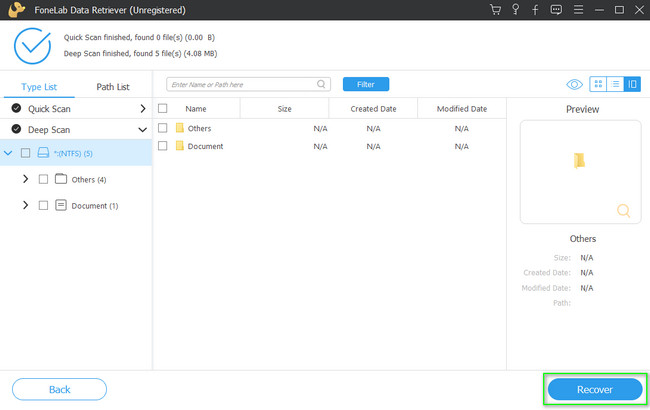
如果您不想使用第三方软件,可以使用下面的故障排除指南。 然而, FoneLab数据检索器 是恢复已删除文件夹的最快方法。 如果您不熟悉设备的工具,执行故障排除指南可能会很困难。 不管怎样,如果你还想尝试,那就继续吧。
FoneLab数据检索器-从计算机,硬盘驱动器,闪存驱动器,存储卡,数码相机等中恢复丢失/删除的数据。
- 轻松恢复照片,视频,文档和更多数据。
- 恢复之前预览数据。
第 2 部分。如何通过以前的版本恢复已删除的文件夹
以前的版本是 Windows 10 的一项功能,可以创建文件的卷影副本。 它是 Windows 的独特功能之一。 您可以使用此功能来检索文件。 它包括已删除的项目文件夹。 它只有 2 个简单的步骤,您执行起来不会有困难。 您只需遵守并完成以下步骤即可获得最佳效果。
在计算机的“开始”按钮上,查找 计算机管理。 点击 可选 按钮在您的设备上启动该工具。
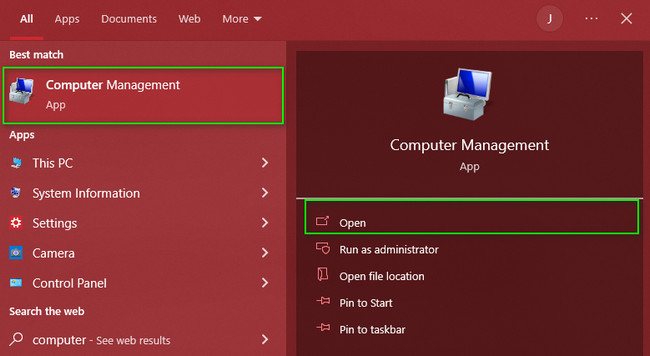
在左侧,单击 存储 > “磁盘管理”. 您将在计算机上看到驱动器。 之后,右键单击它并选择 还原以前的版本 > 恢复 按钮。 您现在将在您使用的设备上看到已删除的文件夹。

FoneLab数据检索器-从计算机,硬盘驱动器,闪存驱动器,存储卡,数码相机等中恢复丢失/删除的数据。
- 轻松恢复照片,视频,文档和更多数据。
- 恢复之前预览数据。
第 3 部分。如何从备份中恢复已删除的文件夹
Windows 备份允许您备份操作系统或数据。 另一方面,它还可以使用 Windows 备份来恢复计算机上意外删除的文件夹。 如果您熟悉计算机的内置工具,这种方法对您来说会很容易。 您只需要在设备上找到您正在使用的驱动器。 如果您想了解更多信息,可以依靠以下步骤。 它向您保证它们的执行是易于管理的。
在 Windows 搜索栏上,搜索 控制面板。 点击 可选 按钮启动该工具。 之后,您会看到许多选项。 选择并单击 系统和安全 按钮。
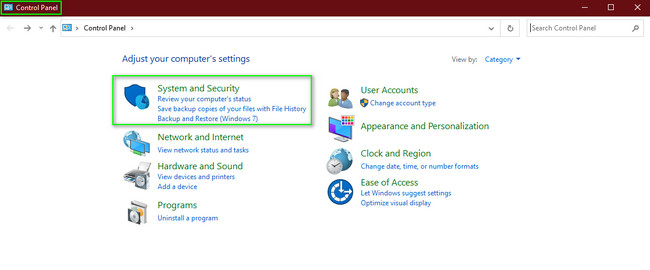
点击 备份和恢复 按钮进入恢复设置。 在这种情况下,您会在计算机上看到该驱动器。 在工具的右下角,单击 恢复我的文件 按钮返回设备上已删除的文件夹。
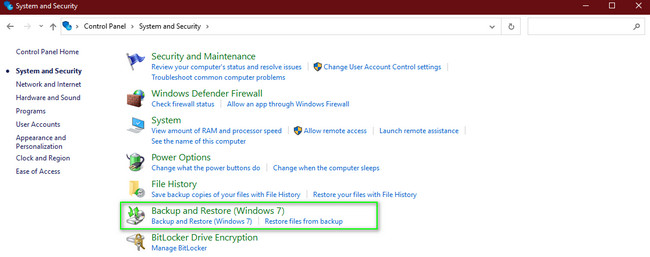
但是,如果您使用的是 Mac,您还可以使用 Mac 备份来恢复已删除的文件夹。 如果您有兴趣,请阅读以下步骤。
使用启动板,搜索 Time Machine,然后在设备上启动它。
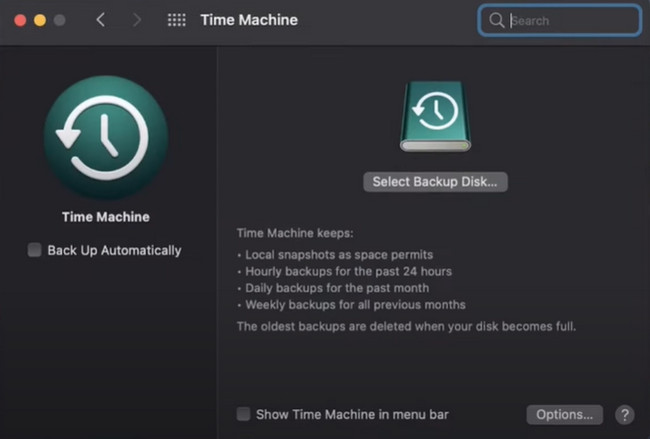
在 Time Machine 上查找已删除的文件夹。 找到它们后,单击 恢复 它底部的按钮。
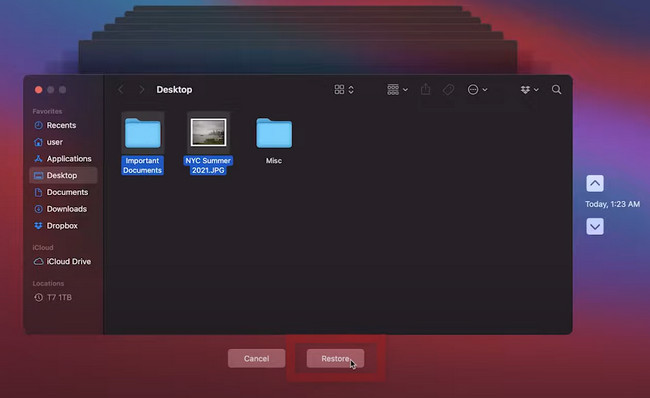
FoneLab数据检索器-从计算机,硬盘驱动器,闪存驱动器,存储卡,数码相机等中恢复丢失/删除的数据。
- 轻松恢复照片,视频,文档和更多数据。
- 恢复之前预览数据。
第 4 部分。如何从回收站中恢复已删除的文件夹
回收站会立即并临时备份您最近删除的文件夹。 它易于访问,因为它仅位于计算机桌面上。 它是一个文件夹,您可以在其中找到在任何情况下删除的所有数据。 但是,此工具还可以帮助您找回已删除的文件夹。 除了上面的软件,这是最快的方法 从回收站中恢复数据. 你只需要你的电脑鼠标在它的过程中。 如果您有兴趣,请执行以下步骤。
要快速访问该工具,请查找 Windows 搜索栏。 输入 回收站,然后点击 可选 按钮启动它。
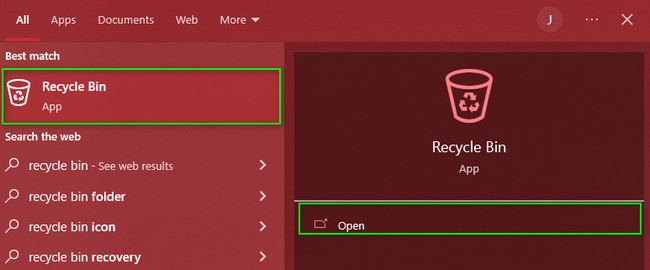
在工具的左侧,您将看到您删除的文件夹和数据。 单击要检索的数据,然后单击鼠标右键。 屏幕上会弹出一个窗口。 之后,单击 恢复 按钮。
注意:如果您要检索回收站中的所有文件,请单击“恢复所有项目”按钮。 在这种情况下,该工具将在一个快照中恢复所有数据。fonelab-data-retriever-how-to-recover-a-deleted-folder-restore-button.jpg
除了回收站,如果您使用 Mac,您还可以使用垃圾桶。 它也易于使用且易于管理。
找到 垃圾桶 在您的设备上。 之后,启动它。
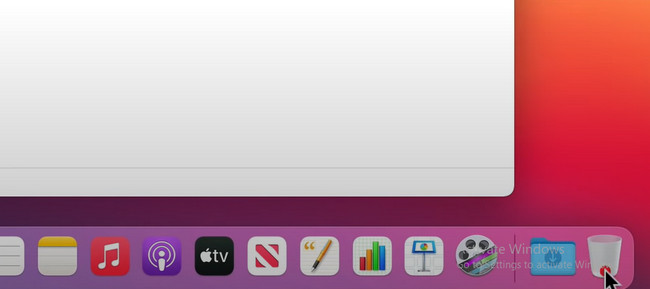
右键单击要恢复的已删除文件夹,然后单击 放回去 按钮。 在这种情况下,文件夹将返回到其原始位置。
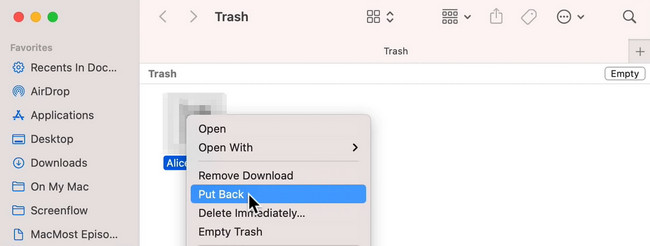
FoneLab数据检索器-从计算机,硬盘驱动器,闪存驱动器,存储卡,数码相机等中恢复丢失/删除的数据。
- 轻松恢复照片,视频,文档和更多数据。
- 恢复之前预览数据。
第 5 部分。有关恢复已删除文件夹的常见问题解答
1.如何清空Outlook中已删除的文件夹?
你必须选择 档 > 附加选项 > 高级 按钮。 在下面 Outlook 启动和退出 按钮,选择 清空已删除邮件文件夹 盒子上的按钮。
2.恢复已删除的文件安全吗?
是的,恢复计算机上已删除的文件是安全的。 恢复数据后,它将返回到其原始文件。
3. outlook中不小心删除了一个文件夹,如何恢复outlook中已删除的文件夹?
要在 Outlook 中恢复已删除的文件夹,请单击 删除的项目 > 主页 > 从服务器恢复已删除的项目. 然后,选择要检索的文件夹,然后单击 恢复所选项目 > OK 按钮。
FoneLab数据检索器-从计算机,硬盘驱动器,闪存驱动器,存储卡,数码相机等中恢复丢失/删除的数据。
- 轻松恢复照片,视频,文档和更多数据。
- 恢复之前预览数据。
FoneLab数据检索器 可以在任何错误操作中恢复数据。 除此之外,它是恢复已删除文件夹的最快方法。 如果你想使用这个软件,你可以下载它,然后在你的电脑上运行它!
